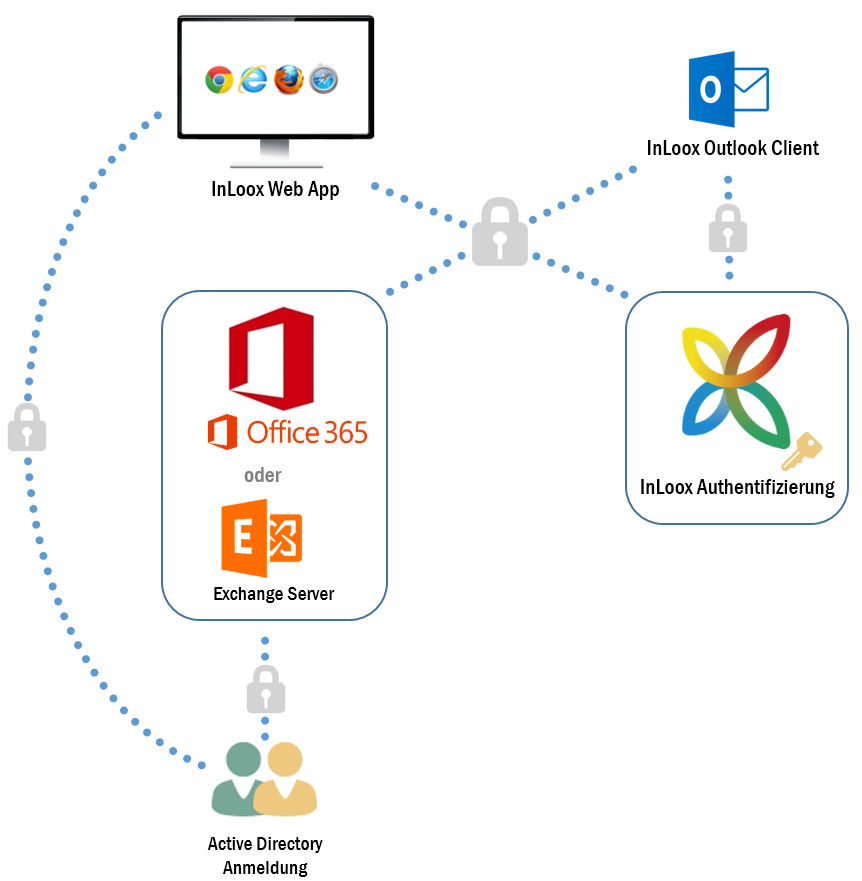Wie kann ich mich an der InLoox Web App anmelden, wenn ich ein Office 365 Account habe?
Frage:
Wie kann ich mich an InLoox Web App anmelden, wenn ich einen Office 365 Account habe?
Antwort:
WICHTIG Folgende Informationen gelten sowohl für die lokal installierte Version InLoox PM, als auch für die Cloud-Variante InLoox now!.
Bisher gibt es folgende Möglichkeiten zum Anmelden am InLoox Outlook Client und InLoox Web App:
Verwenden Sie in Outlook einen Office 365 Account und melden sich bei InLoox mit der "Outlook-Anmeldung" an, dann können Sie diesen Login nicht zur Anmeldung an InLoox Web App verwenden. Um dies zu ermöglichen steht ab InLoox 9.0.9 eine weitere Authentifizierungsmöglichkeit zur Verfügung: Sie können zu Ihrem Office 365 Benutzer eine zusätzliche InLoox Authentifizierung hinzufügen. Diese Authentifizierung kann anschließend zur Anmeldung an InLoox Web App verwendet werden. Dadurch arbeiten Sie mit demselben Benutzer wie in Outlook.
Im Folgenden werden die notwendigen Schritte zur Einrichtung der Authentifizierung erläutert.
WICHTIG Sie benötigen sowohl den Outlook-Client als auch InLoox Web App mindestens in Version 9.0.10 für die korrekte Funktionalität. Falls Sie InLoox now! verwenden ist die Web App automatisch auf dem aktuellen Stand und Sie müssen lediglich die Version des Outlook-Clients überprüfen.
- Öffnen Sie die InLoox Optionen via Datei - InLoox Optionen
- Wählen Sie den Punkt Berechtigungen
- In der Liste der Kontenbasierten Berechtigungen wählen Sie nun Ihren Office 365 Benutzer aus. Sollte dieser noch nicht in der Liste der Berechtigungen sein, können Sie diesen auch neu erstellen:
- Wählen Sie hierzu 'Neu'.
Öffnen Sie das Kontextmenü und wählen 'Exchange Benutzer'
- Aus der Globalen Adressliste wählen Sie nun Ihren Office 365 Kontakt und schließen das Adressbuch mit 'OK'
Selektieren Sie nun im Berechtigungsdialog 'InLoox PM Anmeldung' und vergeben ein Kennwort
- Bestätigen Sie diesen Dialog mit 'OK'
- Speichern und Schließen Sie die Optionen mit 'OK'
- Nun können Sie sich mit Ihrer E-Mail-Adresse und dem soeben vergebenen Kennwort an der Web App anmelden.
Support options